火狐浏览器怎么取消设为默认浏览器
- PHPz转载
- 2024-01-31 13:18:161665浏览
火狐浏览器怎么取消设为默认浏览器?我们把火狐浏览器设置成默认浏览器了,应该如何取消。下面介绍下!我们在使用火狐浏览器的时候,把火狐浏览器设置成了默认浏览器,但是后面我们不需要火狐浏览器当默认浏览器应该如何取消呢。具体该怎么操作,小编下面整理了火狐浏览器取消设为默认浏览器技巧,不会的话,一起往下看吧!
火狐浏览器取消设为默认浏览器技巧
1、按Windows进入开始页面,点击设置。

2、选择应用。

3、选择默认应用。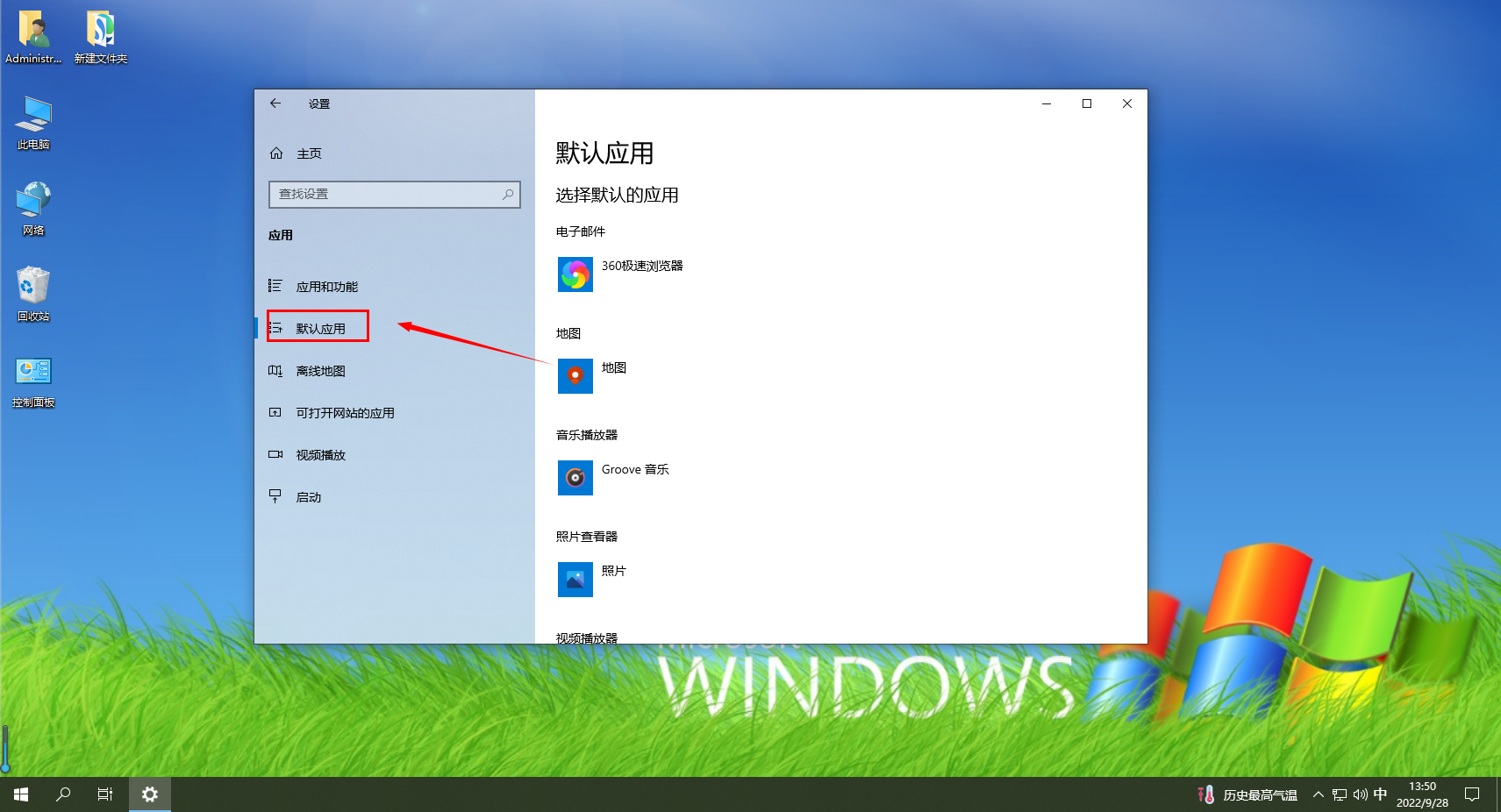
4、找到浏览器,选择你需要的默认浏览器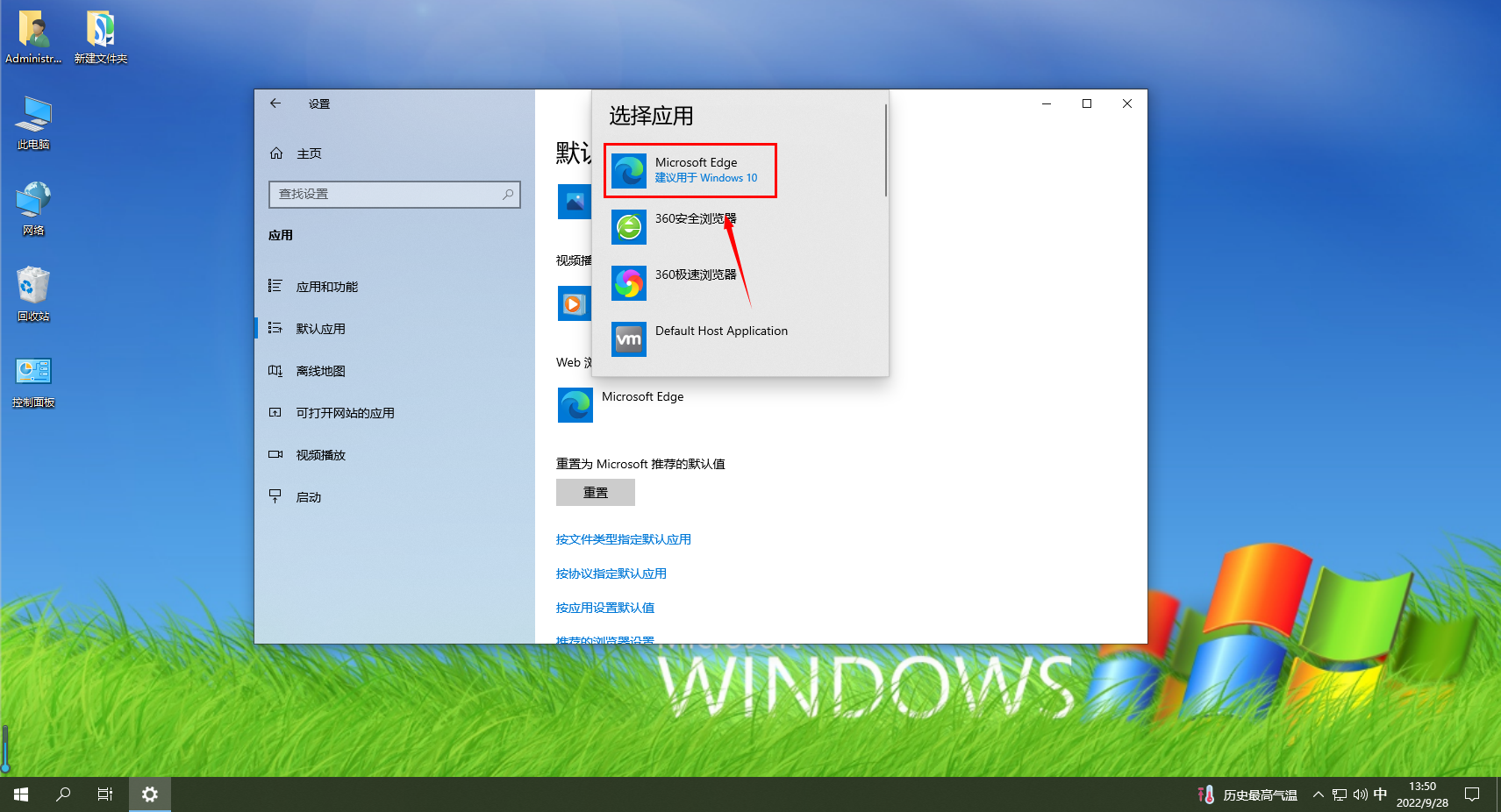
以上是火狐浏览器怎么取消设为默认浏览器的详细内容。更多信息请关注PHP中文网其他相关文章!
声明:
本文转载于:chromezj.com。如有侵权,请联系admin@php.cn删除
上一篇:2345浏览器中无法使用摄像头怎么办下一篇:360浏览器免打扰怎么关闭

